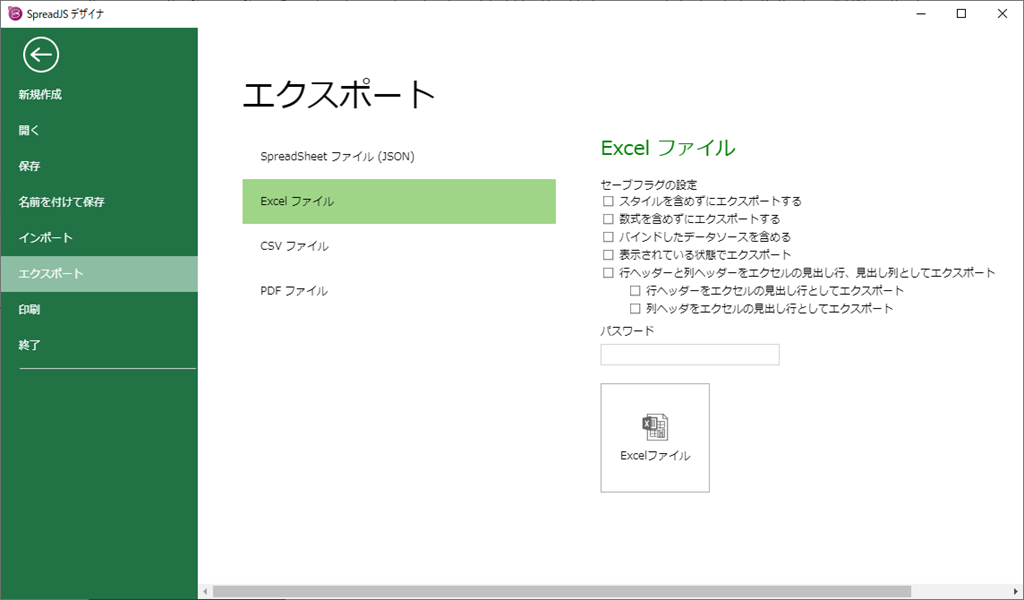既存のExcel形式ファイル(*.xlsx)、カンマ区切りファイル(*.csv)、およびSpreadファイル(*.ssjson)を開くことができます。 また、これらのファイルの内容がデザイナでどのようにインポートされるかを設定するには、関連オプションを選択してインポートできます。
SpreadJSでは、ワークブックを保存する際、シートの位置が記憶されます。Microsoft Excelと同様にワークブックを保存して終了すると、次回にワークブックを開くとき、前回終了時に表示していた位置が表示されます。本機能は、ワークシートの左上セルを使用して保存するワークブックのシートビュー位置を保持します。たとえば、左上のセルがA10になっているときにワークブックを保存して終了し、再度開くと、シートが自動的にスクロールされ、セルA10が左上に表示されます。
ファイルの読み込みとインポート
新しいファイルを開くには、[ファイル]をクリックし、[新規作成]を選択します。 [新規作成]ダイアログで、[空白]をクリックして新しいスプレッドシートを開きます。
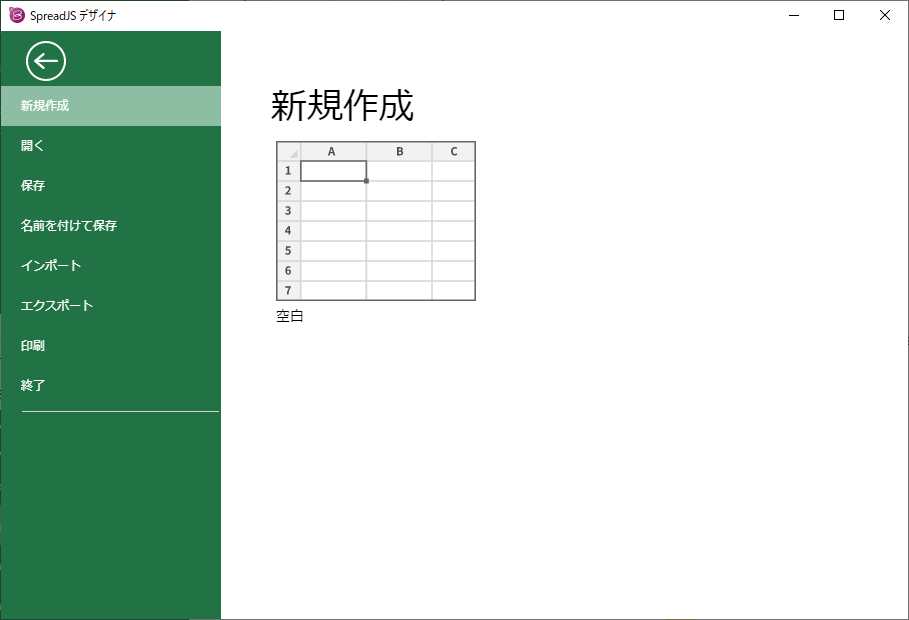
既存ファイルを開くには、ボタンメニューから[開く]ボタンをクリックするか、または[ファイル]メニューから[開く]を選択します。[ファイルを開く]ダイアログで、開くファイルを特定します。ドロップダウンリストからファイルの種類を選択することで、ファイルの参照時に表示されるファイルの種類を限定できます。
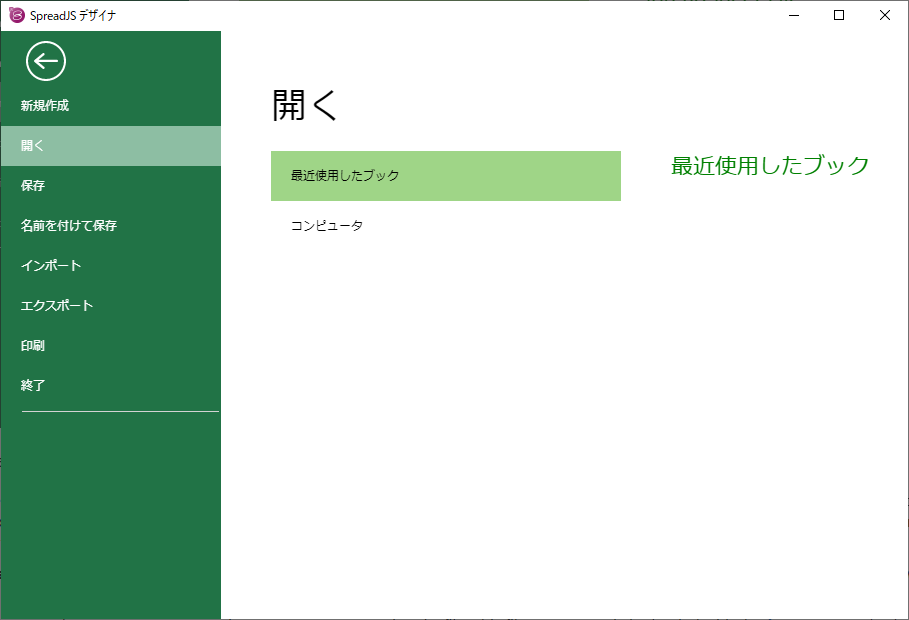
既存ファイルをインポートし、そのインポート方法を選択するには、[ファイル]メニューから[インポート]を選択します。 [インポート]メニューページで、インポートするファイルの種類を選択し、ファイルのインポートに関する各種オプションを指定します。
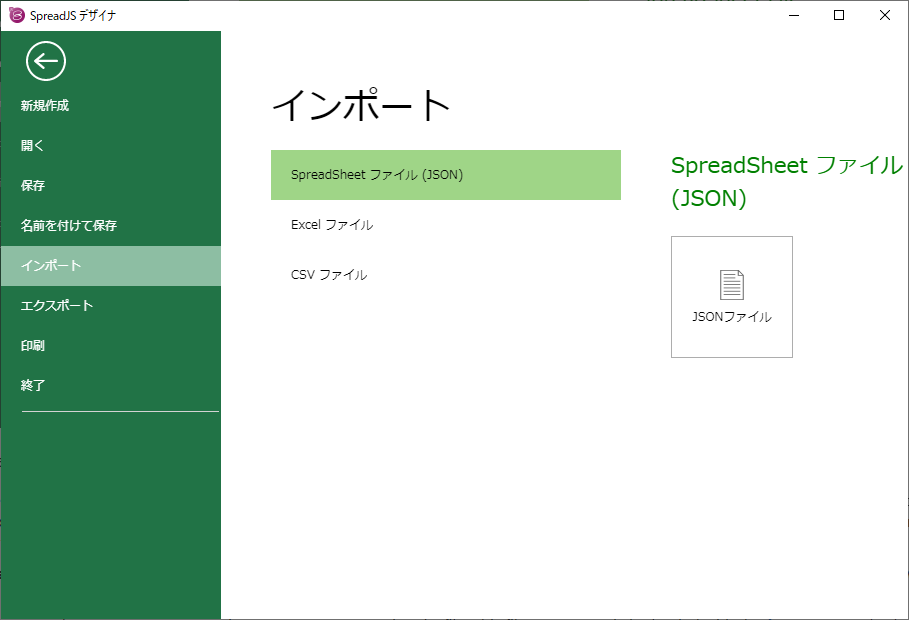
ファイルの保存とエクスポート
スプレッドシートの編集が完了したら、ファイルをSpreadファイル形式(*.ssjson)、Excel形式、またはカンマ区切り(*.csv)ファイルとして保存できます。これらの形式で保存したファイルを、SpreadJSデザイナまたはアプリケーション内のSpread.Sheetsウィジェットで再度開くことができます。
スプレッドシートを保存するには、ボタンメニューから[保存]ボタンをクリックするか、または[ファイル]メニューから[保存]を選択します。 [ファイルの保存]ダイアログで、ファイルの保存先のパスを特定し、ファイルの名前および種類を指定します。
[保存]または[名前を付けて保存]オプションを使用して、データをJavaScript(*.js)ファイルに保存できます。このファイルタイプをロードするには、 fromJSONメソッドを使用する必要があります。
必要に応じて、スプレッドシートをSpreadファイル(*.ssjson)、Excel形式ファイル、またはカンマ区切り(*.csv)ファイルまたはJavascript (.js)ファイルとしてエクスポートできます。 Excel形式またはカンマ区切り形式としてエクスポートする場合は、スプレッドシートのエクスポート方法に関する各種オプションを指定できます。
スプレッドシートをエクスポートするには、[ファイル]メニューから[エクスポート]を選択します。 [エクスポート]メニューページで、エクスポート先のファイルの種類を選択し、ファイルのエクスポートに関する各種オプションを指定します。